
Installatioun vu verschidde Programmer oder Driver am Windows 10 kann net ufänken wéinst engem Feeler Den Administrateur huet d'Ausféierung vun dëser Applikatioun gespaart.An. In der Regel, de Mangel vun enger bestäteger digitaler Ënnerschrëft, déi d'Software sollt hunn, ass alles ze blaméieren - sou datt de Betribssystem sécher kann op d'Sécherheet vun der installéierter Software. Et gi verschidde Optiounen fir d'Erscheinung vun enger Fënster ze eliminéieren déi d'Installatioun vum gewënschte Programm verhënnert.
De Léisung vum "Administrator huet d'Ausféierung vun dëser Applikatioun gespaart" Feeler am Windows 10
Traditionell an esou Fäll wäert eng Erënnerung bei der Iwwerpréiwung vun der Datei fir Sécherheet sinn. Wann Dir net sécher sidd datt Dir e Programm fräi vu Virussen a Malware installéiere wëllt, gitt sécher et mat engem Antivirus op Ärem Computer z'installéieren. Tatsächlech ass et geféierlech Uwendungen déi keng aktualiséiert Ënnerschrëft hunn, déi dës Fenster kann erschéngen.
Kuckt och: Online System, Datei a Virusscannen
Method 1: Start den Installateur duerch de "Command Prompt"
Benotze vun der Kommandozeil, gestart mat Administratorprivilegien, kann dës Situatioun léisen.
- Riets-klickt op de Fichier deen net ka installéiert ginn a gitt op e "Properties".
- Schalt op den Tab "Sécherheet" a kopéiert de komplette Wee an d'Datei. Wielt d'Adress a klickt Ctrl + C oder RMB> "Kopie".
- Opzemaachen "Start" a fänken un ze tippen Kommandozeil entweder "Cmd"An. Mir öffnen et als Administrator.
- Paste de kopéierten Text a klickt Gitt an.
- D'Installatioun vum Programm soll am normalen Modus ufänken.

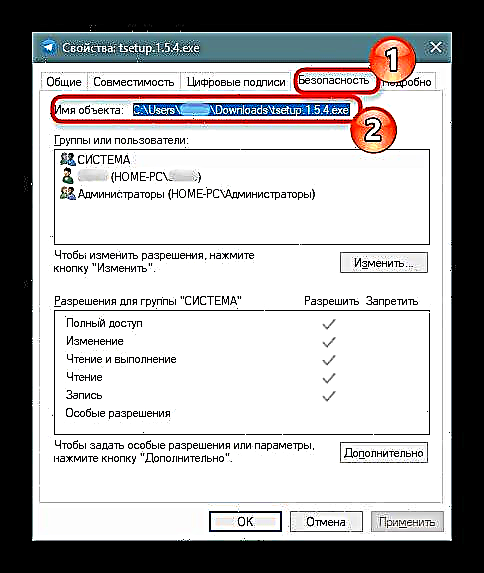



Method 2: Login als Administrator
An engem eenzege Fall vum Problem dee berécksiichtegt ass, kënnt Dir den Administrator Kont temporär aktivéieren an déi néideg Manipulatioun ausféieren. Par défaut ass et verstoppt, awer d'Aktivéiere ass net schwéier.
Liest méi: Umellen als Administrator an Windows 10
Method 3: UAC auszeschalten
UAC ass e Benotzerkont Kontrollkontrollinstrument, an et ass säi Wierk, deen eng Fehlerfenster mécht. Dës Method beinhalt d'temporär Deaktivéierung vun dëser Komponent. Dat ass, Dir schalt et aus, installéiert den néidege Programm a schalt den UAC zréck. Dauerhaft auszeschalten kann et eng onbestänneg Operatioun vun e puer Utilitys gebaut a Windows wéi dem Microsoft Store. De Prozess vun der UAKT duerch "Kontrolléiere Panel" oder Registry Editor considéréiert am Artikel um Link hei drënner.
Liest méi: UAC desaktivéieren am Windows 10
Nom Installatioun vum Programm, wann benotzt "Method 2", gitt déi al Wäerter vun deenen Umeldungsinstellungen zréck, déi Dir geännert hutt jee no den Instruktioune. Virdru ass et besser se iergendwou ze schreiwen oder ze erënneren.
Method 4: Eng Digital Ënnerschrëft läschen
Wann d'Onméiglechkeet vun der Installatioun eng ongëlteg digital Ënnerschrëft ass an déi viregt Optiounen net hëllefen, kënnt Dir dës Ënnerschrëft ganz läschen. Et funktionnéiert net mat Windows Tools, also musst Dir Drëtt Partei Software benotzen, zum Beispill FileUnsigner.
Download FileUnsigner vum offiziellen Site
- Download de Programm andeems Dir op säin Numm klickt. Unpackt dat gespäichert Archiv. Et brauch keng Installatioun, well dëst ass eng portable Versioun - leeft d'EXE Datei an funktionnéiert.
- Ier Dir de Programm starten, ass et besser de Antivirus temporär auszeschalten, well verschidde Sécherheetssoftware d'Aktiounen als potenziell geféierlech bezeechnen an d'Operatioun vum Utility blockéieren.
Kuckt och: Antivirus desaktivéieren
- Dragéiert d'Datei déi net op FileUnsigner installéiert ka ginn.
- Sessioun gëtt op "Kommandozeil"an deem de Status vun der fäerdeg Aktioun geschriwwe gëtt. Wann Dir e Message gesinn "Erfolleg onënnerschriwwen"an, duerno war d'Operatioun erfollegräich. Zoumaachen der Fënster andeems Dir op all Schlëssel oder Kräiz dréckt.
- Elo probéiert den Installateur ze lafen - et soll ouni Probleemer opmaachen.



Déi opgezielt Methoden sollten beim Installéiere starten, awer wann Dir Method 2 oder 3 benotzt, solle sämtlech Astellungen op hir Plaz zréckginn.











